Modifications apportées aux Gestionnaire des connexions à distance dans Windows Server 2016
Cet article décrit les Gestionnaire des connexions à distance (RCM) et les modifications apportées au RCM dans Microsoft Windows Server 2016.
S’applique à : Windows Server 2016
Numéro de base de connaissances d’origine : 3200967
Modifications apportées au RCM
Dans Windows Server 2012 R2 et versions antérieures, lorsqu’un utilisateur se connecte à un serveur terminal, le RCM contacte le contrôleur de domaine (DC) pour interroger les configurations spécifiques au Bureau à distance sur l’objet utilisateur dans services de domaine Active Directory (AD DS). Ces informations s’affichent sous l’onglet Profil des services Bureau à distance des propriétés de l’objet utilisateurs dans le composant logiciel enfichable MMC Utilisateurs et ordinateurs Active Directory.
À compter de Windows Server 2016, RCM ne interroge plus l’objet utilisateur dans AD DS. Si vous avez besoin de RCM pour interroger AD DS, car vous utilisez les attributs des services Bureau à distance, vous devez activer manuellement RCM. Pour plus d’informations sur ce comportement de conception dans Windows Server 2016, consultez comportement RCM dans Windows Server.
En outre, tenez compte du scénario suivant :
- Vous installez Windows Server 2016 avec le rôle Hôte de session Bureau à distance.
- Vous configurez un compte d’utilisateur local pour démarrer une application pendant l’ouverture de session. Pour ce faire, utilisez l’outil Utilisateurs et groupes locaux dans Gestion des ordinateurs.
Dans ce scénario, vous vous attendez à ce que l’utilisateur soit présenté à l’application dans la session Bureau à distance uniquement. Toutefois, par défaut, dans l’hôte de session Bureau à distance (RDSH) dans Windows Server, une session Bureau à distance complète est présentée et le processus d’installation de l’application dans le profil ne démarre pas.
Pour revenir au comportement antérieur (avant Windows Server 2016), voici ce qu’il faut faire :
Si le rôle hôte de session Bureau à distance est installé sur le serveur, appliquez les clés de Registre suivantes pour activer le modèle hérité RCM. Il déclenche une requête Active Directory pour rechercher les paramètres de profil RDP :
- Chemin d’accès :
HKEY_LOCAL_MACHINE\SOFTWARE\Policies\Microsoft\Windows NT\Terminal ServicesetHKEY_LOCAL_MACHINE\SYSTEM\CurrentControlSet\Control\Terminal Server\WinStations\<Winstation name>\ - Nom : fQueryUserConfigFromDC
- Type : Reg_DWORD
- Valeur : 1 (Décimal)
Ensuite, redémarrez le service Bureau à distance. Si le rôle de service Bureau à distance n’est pas installé sur le serveur, vous devez configurer une clé de Registre supplémentaire :
HKEY_LOCAL_MACHINE\SYSTEM\CurrentControlSet\Control\Terminal Server
Plus d’informations
Lorsqu’un utilisateur se connecte à un serveur RDSH, les attributs de l’onglet Profil des services Bureau à distance des propriétés de l’objet utilisateurs dans AD DS ne sont pas appliqués à l’utilisateur. Les attributs de l’utilisateur ne sont pas appliqués, et tout fonctionne comme conçu. Par conséquent, aucun avertissement n’est généré et aucun événement n’est enregistré.
Par exemple, si vous utilisez les attributs RDS pour spécifier un profil itinérant Bureau à distance, les utilisateurs ne chargeront pas ce profil. Ils utiliseront plutôt un profil local. Dans ce cas, il n’existe aucun message d’erreur ou événement journalisé. Vous ne pouvez savoir si le profil utilisateur n’est pas le profil itinérant RDS de l’une des manières suivantes :
- Vous remarquez que l’environnement de bureau n’est pas la disposition attendue.
- Vous affichez les types de profils dans l’applet de Panneau de configuration système.
Onglet Profil des services Bureau à distance dans Utilisateurs et ordinateurs Active Directory :
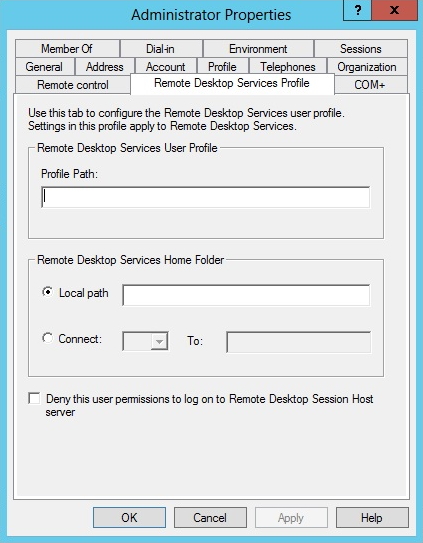
Profils utilisateur dans Panneau de configuration >System>Advanced SystemSettings>User Profiles :
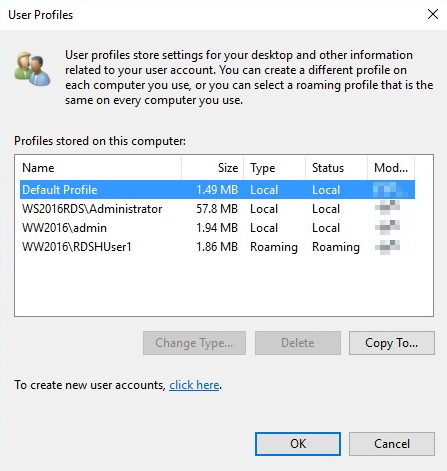
Les attributs que vous pouvez définir dans le composant logiciel enfichable MMC Utilisateurs et ordinateurs Active Directory sont les suivants :
- Chemin d’accès du profil
- Dossier de base
- Refuser l’ouverture de session au serveur RDSH
Activer RCM dans Windows Server
Important
Suivez attentivement les étapes décrites dans cette section. De graves problèmes peuvent se produire si vous modifiez le Registre de façon incorrecte. Avant de le modifier, sauvegardez le Registre afin de pouvoir le restaurer en cas de problème.
Utilisez l’une des valeurs de Registre suivantes pour activer le comportement du RCM dans Windows Servers 2012 R2 et les versions antérieures :
Clé de Registre 1 :
- Chemin d’accès :
HKEY_LOCAL_MACHINE\SOFTWARE\Policies\Microsoft\Windows NT\Terminal Services - Nom : fQueryUserConfigFromDC
- Type : Reg_DWORD
- Valeur : 1 (Décimal)
- Chemin d’accès :
Clé de Registre 2 :
- Chemin d’accès :
HKEY_LOCAL_MACHINE\SYSTEM\CurrentControlSet\Control\Terminal Server\WinStations\<Winstation Name>\ - Nom : fQueryUserConfigFromDC
- Type : Reg_DWORD
- Valeur : 1 (Décimal)
- Chemin d’accès :
Note
La valeur par défaut de <Winstation Name> est RDP-tcp. Toutefois, cette valeur peut être renommée.
Comportement RCM dans Windows Server
À chaque ouverture de session de l’utilisateur, RCM effectue les opérations suivantes :
- Interrogez la clé de Registre Terminal Services pour obtenir la valeur fQueryUserConfigFromDC .
- Si la valeur est trouvée et définie sur 1, contactez le contrôleur de domaine pour obtenir les informations de configuration utilisateur.
- Si la valeur est définie sur 0 ou non présente, interrogez la
Winstationsclé pour la valeur fQueryUserConfigFromDC .